カラダにイイこと、したいですよね?
でもその前に。まずは、いまやってしまっている「カラダに悪いこと」をなおしてみませんか。というわけで、悪いことをユル〜く改善できる3つのツールをご紹介します。
カラダに悪いことをユル〜く改善!に3つのツール
カラダにイイことをしたいのは言うまでもありませんが。
その前にまずは、いまやっちゃっている「カラダに悪いこと」をなおしてみるのはどうでしょう?
という発想で。悪いことをユル〜く改善するために、わたしがふだん使っている3つのツールについてお話をします。
ポイントは「ユル〜く」です。
自分にきびしく、スパルタで改善するのもアリですが。それはそれでツラいよねぇ・・・ 続かないよねぇ・・・ ということで、ユルく少しずつ改善するのに役立っているツールです ↓
- iPhone、Macの「Night Shift」
- iPhoneの「ベッドタイム」
- リストバンド型活動量計の「運動促進通知」
それではこのあと、順番に見ていきましょう。
《ツール①》iPhone、Macの「Night Shift」
「太陽を直接見ちゃダメ」というハナシを聞きますよね。これは、太陽が放つ強い光によって、ヒトの目の奥にある網膜がダメージを受けるからです。
網膜がダメージを負えば、視力低下や眼の疾患につながる可能性があります。ゆえに、強い光は目によくありません。
これと同じようなハナシとして、「ブルーライト」が挙げられます。スマホやパソコンなどが発する強い光のことです。このブルーライトもまた、網膜に影響を与えると言われています。
視力低下や眼の疾患という影響のほかにも、睡眠不足や睡眠障害といった影響についても知られるところです。
寝る直前までスマホをいじっていると寝付きが悪くなる、体内時計が狂って夜型生活が助長されるなど、いろいろと問題視されるのがブルーライトです。
とはいえ。スマホやパソコンを見ない! というのもなかなか難しく。必要に迫られて見ちゃうよねぇ、ということもあるでしょう。
そこでおすすめなのが、iPhoneとMacの「Night Shift」という機能です。問題のブルーライトを軽減することができます。
ちまたでは、ブルーライトカットめがねやブルーライトカットフィルムなる商品も売られていますが。iPhoneやMacならば、それらに頼らずとも、です。
iPhoneのNight Shift 設定方法
iPhoneで「Night Shift」の機能を使う場合には、
設定 → 画面表示と明るさ → Night Shift
と進めて、設定をすることができます。
設定画面では、どの時間帯で「Night Shift」を機能させるかを決めることができますが、おすすめは「日の入りから日の出」まで ↓
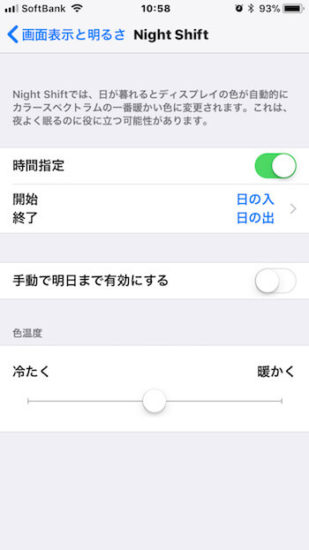
これで太陽が沈むのに合わせて、ブルーライトも軽減できます。自然の動きに合わせることができます。
ちなみに「Night Shift」モードでは、見た目がかなり黄色がかった感じになります。
これは初見では違和感があるのですが、ほどなく慣れてしまい気にならなくなります。というか、「Night Shift」であることに気づかなくなるほどです。
ですからほとんど無意識に、日の入り後は目に優しくブルーライト軽減で過ごしているわけで。ユル〜くカラダに悪いことを改善できます。
MacのNight Shift 設定方法
MacもiPhoneと同じ機能があります。Macで「Night Shift」の機能を使う場合には、
システム環境設定 → ディスプレイ → Night Shift
と進めて、設定をすることができます。わたしは、こちらも「日の入りから日の出」までにしています ↓
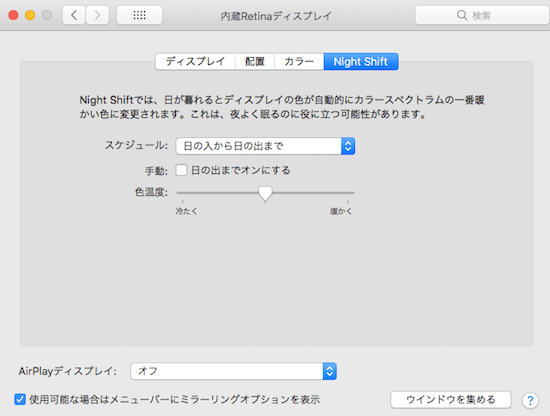
通常モードとNight Shiftモードを意識的に切り替えると違和感がありますが、日の入り後に勝手に切り替わっている分には不思議と違和感がありません。
やはり、「Night Shift」であることを忘れるほどです。と、不都合・不利益はなにもないのだから、とりあえずやっておけ。というのが、Night Shift機能です。
《ツール②》iPhoneの「ベッドタイム」
夜更かしはカラダによくない、というのはわかっている。
でもついつい、ダラダラと夜更かしをしてしまう・・・ ということもあるでしょう。あるはずだ。きっとあるにちがいない。
ということで、わたしはiPhoneの「ベッドタイム」機能を使っています。
就寝時刻と起床時刻を設定しておくと、就寝時刻の前にお知らせをしてくれます ↓
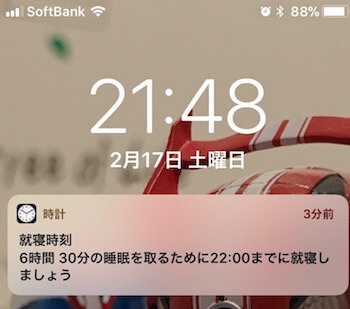
寝る時間になるから準備しろよー、とユル〜く教えてくれるわけですね。
うっかり夜更かしをしようとしているときには、ハッと我にかえることができますので意外とおすすめです。
iPhoneのベッドタイム 設定方法
iPhoneで「ベッドタイム」の機能を使う場合には、
時計 → ベッドタイム
から設定をすることができます。就寝時刻の何分前にお知らせするかや目覚ましサウンドなども設定できます ↓

《ツール③》リストバンド型活動量計の「運動促進通知」
ずーっと座りっぱなしはよくありません。血流が悪くなり、集中力も低下します。おまけに運動不足につながります。
って、わかっちゃいるけどやめられない。ということもあるでしょう。ついつい、仕事に没頭し続けてしまう・・・
そんなとき、リストバンド型活動量計の「運動促進通知」が役立ちます。
ずっと動いていないことを感知して、「動いてませんよー」ということをお知らせしてくれます ↓

上記は、「あと244歩、いま歩いたほうがいいよ」というお知らせです。1時間に250歩を歩くことを推奨しており、毎時50分時点でお知らせをしてくれます。
残り10分でなんとかしなさいよ(244歩を歩け)、ということですね。
これにより、ほんとうに244歩を歩くかどうかはともかく、気分転換に立ち上がってストレッチ。くらいはやるようになります。
ヒトの集中力は45分くらいだというハナシもありますし。通知を受けることでふと気がついて、カラダに悪いことをユル〜く改善しています。
ちなみにわたしは、fitbit ionic という活動量計を使っていますが、似たような機能を持つものはほかにもあります。興味があれば利用してみるのはどうでしょう。

まとめ
カラダに悪いことをユル〜く改善!僕が使っている3つのツール、についてお話をしてきました。
だいじなのは、「悪いこと」を放置しないことです。とはいえ、きびしく改善を試みるのはツラいことでもあります。
だからあいだをとって、ユル〜く取り組んでみる。ツールのチカラを借りてみる。
ツール自体は探してみればいろいろあるはずです。自分に合ったツールを探すことからはじめてみましょう。
************
きょうの執筆後記
************
ブログには書けない・書きにくいことその他。きょうの「執筆後記」は毎日メルマガでお届け中です。
よろしければメルマガ(無料)をご登録ください! → 登録はこちらから

